1. 前言 最近常常接觸到GetAlphaMask,所以想寫這篇文章介紹下GetAlphaMask怎麼使用。其實GetAlphaMask的使用場景十分有限,Github上能搜到的內容都是用來配合DropShadow的,所以這篇文章也以介紹DropShadow為主。 2. 合成陰影 先介紹一下合成陰影 ...
1. 前言
最近常常接觸到GetAlphaMask,所以想寫這篇文章介紹下GetAlphaMask怎麼使用。其實GetAlphaMask的使用場景十分有限,Github上能搜到的內容都是用來配合DropShadow的,所以這篇文章也以介紹DropShadow為主。
2. 合成陰影
先介紹一下合成陰影。Compositor.CreateDropShadow()可以創建一個DropShadow,將這個DropShadowDropShadow賦值到SpriteVisual的Shadow屬性,然後使用ElementCompositionPreview.SetElementChildVisual 將這個SpriteVisual設置到某個UIElement的可視化層里,再將這個UIElement放到需要陰影的元素後面,這樣基本的合成陰影就完成了。
具體代碼如下:
<Grid VerticalAlignment="Center"
HorizontalAlignment="Center">
<Grid x:Name="BackgroundGrid"/>
<Grid Background="Turquoise"
x:Name="Host">
<TextBlock Text="I need shadow"
Foreground="White"
HorizontalAlignment="Center"
VerticalAlignment="Center"
FontSize="36"
Margin="16"/>
</Grid>
</Grid>private readonly Compositor _compositor;
private readonly SpriteVisual _backgroundVisual;
private readonly DropShadow _dropShadow;
public MainPage() : base()
{
InitializeComponent();
_compositor = ElementCompositionPreview.GetElementVisual(this).Compositor;
//創建並配置DropShadow
_dropShadow = _compositor.CreateDropShadow();
_dropShadow.BlurRadius = 16;
_dropShadow.Offset = new Vector3(8);
//創建SpriteVisual並設置Shadow
_backgroundVisual = _compositor.CreateSpriteVisual();
_backgroundVisual.Shadow = _dropShadow;
//將SpriteVisual放到可視化樹
ElementCompositionPreview.SetElementChildVisual(BackgroundGrid, _backgroundVisual);
Host.SizeChanged += OnHostSizeChanged;
}
private void OnHostSizeChanged(object sender, SizeChangedEventArgs e)
{
Vector2 newSize = new Vector2(0, 0);
Vector3 centerPoint = new Vector3(0, 0, 0);
if (Host != null)
{
newSize = new Vector2((float)Host.ActualWidth, (float)Host.ActualHeight);
centerPoint = new Vector3((float)Host.ActualWidth / 2, (float)Host.ActualHeight / 2, 0);
}
_backgroundVisual.CenterPoint = centerPoint;
_backgroundVisual.Size = newSize;
}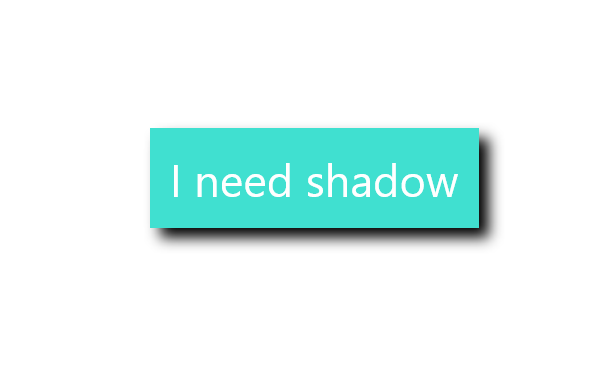
3. 使用GetAlphaMask裁剪陰影
上面的代碼需要可以實現陰影,但只能實現矩形的陰影,在WPF和Silverlight中常用的Shape的陰影,或者文字的陰影都做不出來。
例如將XAML改成這樣的話,結果絕不是我想要的東西:
<Grid VerticalAlignment="Center"
HorizontalAlignment="Center">
<Grid x:Name="BackgroundGrid"/>
<TextBlock Text="I need shadow"
x:Name="Host"
Foreground="Turquoise"
HorizontalAlignment="Center"
VerticalAlignment="Center"
FontSize="36"/>
</Grid>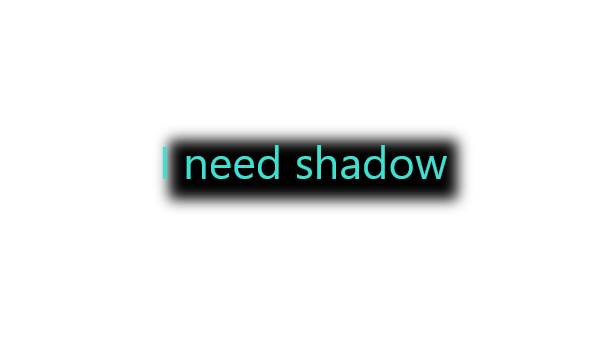
這時候就需要用到GetAlphaMask這個函數。
Image、 TextBlock和Shape分別實現一個名為GetAlphaMask的方法, 該方法返回一個CompositionBrush , 該方法表示具有元素形狀的灰度圖像。
官當文檔 中是這樣描述GetAlphaMask函數的,簡單來說就是拿到一個Image、TextBlock或Shape的輪廓,這個輪廓可以作為DropShadow.Mask的值,這樣DropShadow的形狀就可調用GetAlphaMask的元素的形狀一樣了。
具體代碼和結果如下,這才是我想要的效果:
_dropShadow.Mask = Host.GetAlphaMask();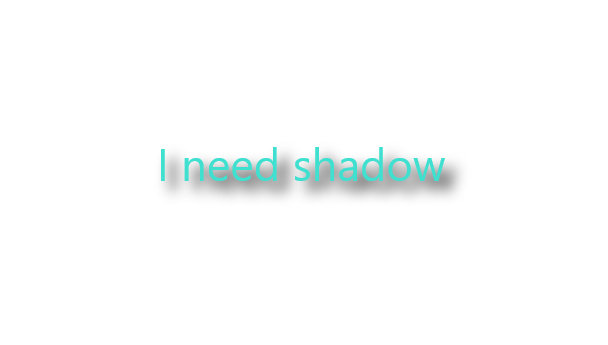
4. 使用DropShadowPanel
如果覺得自己寫代碼太過複雜, 可以使用Toolkit中的DropShadowPanel。
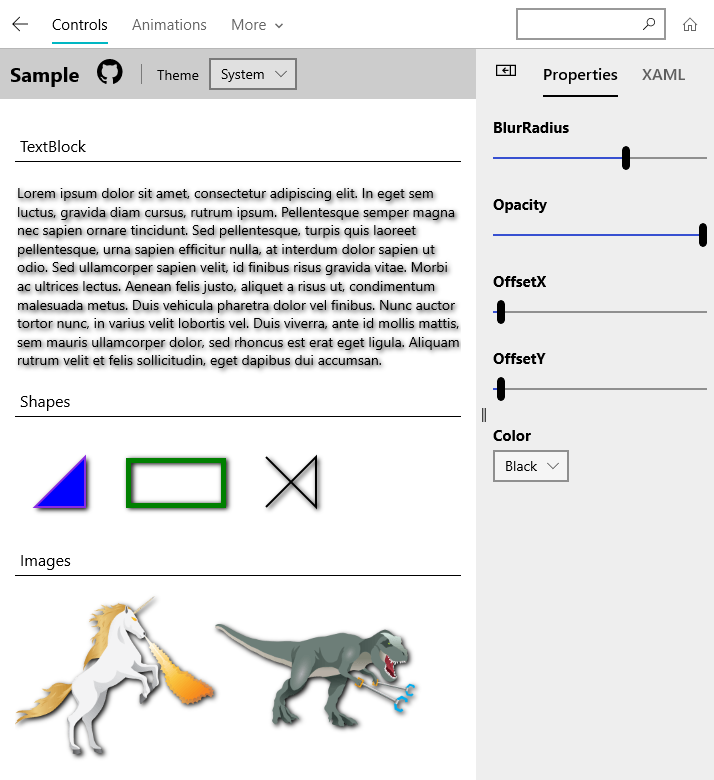
DropShadowPanel繼承自ContentControl,當它的Cotnent為Shape、TextBlock、Image之一(或Toolkit中實現了GetAlphaMask的其它控制項)時,它就調用GetAlphaMask獲取陰影的形狀,否則就是簡單的舉行,代碼如下:
CompositionBrush mask = null;
if (Content is Image)
{
mask = ((Image)Content).GetAlphaMask();
}
else if (Content is Shape)
{
mask = ((Shape)Content).GetAlphaMask();
}
else if (Content is TextBlock)
{
mask = ((TextBlock)Content).GetAlphaMask();
}
else if (Content is ImageExBase imageExBase)
{
imageExBase.ImageExInitialized += ImageExInitialized;
if (imageExBase.IsInitialized)
{
imageExBase.ImageExInitialized -= ImageExInitialized;
mask = ((ImageExBase)Content).GetAlphaMask();
}
}
_dropShadow.Mask = mask;之後它的做法和上面介紹的一樣,把這個陰影設置到一個元素放在ContentPresenter後面,看起來就實現了Content的陰影:
_border = GetTemplateChild(PartShadow) as Border;
if (_border != null)
{
ElementCompositionPreview.SetElementChildVisual(_border, _shadowVisual);
}<Grid Background="{TemplateBinding Background}"
BorderBrush="{TemplateBinding BorderBrush}"
BorderThickness="{TemplateBinding BorderThickness}"
HorizontalAlignment="{TemplateBinding HorizontalAlignment}"
VerticalAlignment="{TemplateBinding VerticalAlignment}">
<Border x:Name="ShadowElement"
HorizontalAlignment="{TemplateBinding HorizontalContentAlignment}"
VerticalAlignment="{TemplateBinding VerticalContentAlignment}" />
<ContentPresenter HorizontalAlignment="{TemplateBinding HorizontalContentAlignment}"
VerticalAlignment="{TemplateBinding VerticalContentAlignment}"/>
</Grid>5. 參考
將可視化層與 XAML 結合使用 - Windows UWP applications Microsoft Docs
Shape.GetAlphaMask Method (Windows.UI.Xaml.Shapes) - Windows UWP applications Microsoft Docs
DropShadow.Mask Property (Windows.UI.Composition) - Windows UWP applications Microsoft Docs
WindowsCommunityToolkit_Microsoft.Toolkit.Uwp.UI.Controls_DropShadowPanel at master
DropShadowPanel XAML Control - Windows Community Toolkit Microsoft Docs



